PC'nizin Varsayılan Konumu nasıl ayarlanır
Çeşitli / / November 28, 2021
Birçok Windows 10 uygulaması, konumunuza göre size hizmetler sağlamak için bir konum gerektirir. Yine de bazen aktif bir internet bağlantınız olmayabilir veya yalnızca bağlantı zayıfsa, bu durumda Windows 10'un bir özelliği imdadınıza yetişir. Varsayılan Konum, mevcut konumunuza erişilemez hale gelmesi durumunda uygulamalar tarafından kullanılabilecek varsayılan konumunuzu belirlemeye yardımcı olan oldukça yararlı bir özelliktir.
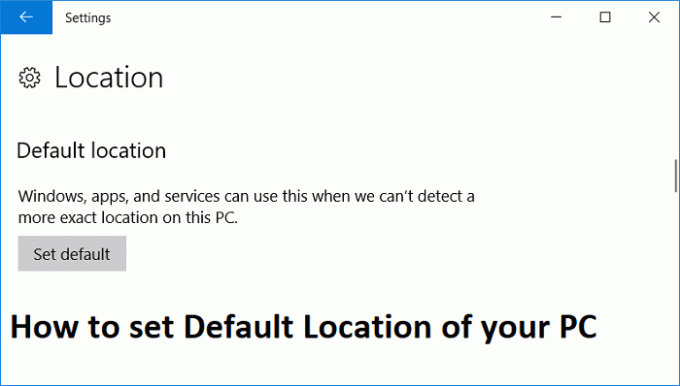
Varsayılan konumu kolayca ev veya ofis adresinize ayarlayabilirsiniz, böylece mevcut konumunuz erişilemez hale gelirse, uygulamalar varsayılan konumunuzu kullanarak size kolayca hizmet verebilir. O halde vakit kaybetmeden, aşağıda listelenen kılavuz yardımıyla Windows 10'da PC'nizin Varsayılan Konumunu Nasıl Ayarlayacağınızı görelim.
İçindekiler
- Windows 10'da PC'nizin Varsayılan Konumu nasıl ayarlanır
- PC'nizin Varsayılan Konumu Nasıl Değiştirilir
Windows 10'da PC'nizin Varsayılan Konumu nasıl ayarlanır
Emin ol bir geri yükleme noktası oluştur sadece bir şeyler ters giderse diye.
1. Ayarları açmak için Windows Tuşu + I tuşlarına basın ve ardından Mahremiyet.

2. Soldaki pencere bölmesinden üzerine tıklayın Konum.
3. Varsayılan konum altında, üzerine tıklayın. Varsayılana ayarla hangisi açılır Varsayılan olarak bir konum ayarlayacağınız Windows Haritalar uygulaması.
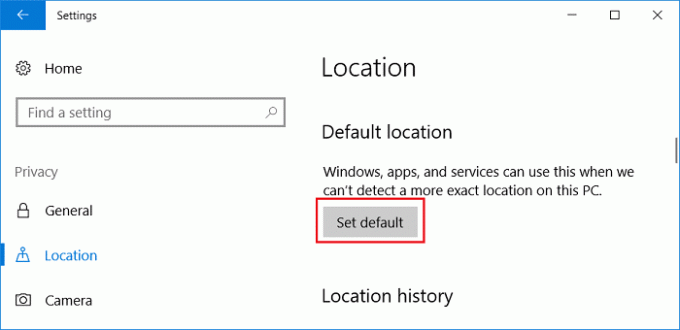
4. Şimdi Windows Haritalar uygulamasının altında “Varsayılan konumu ayarla“.
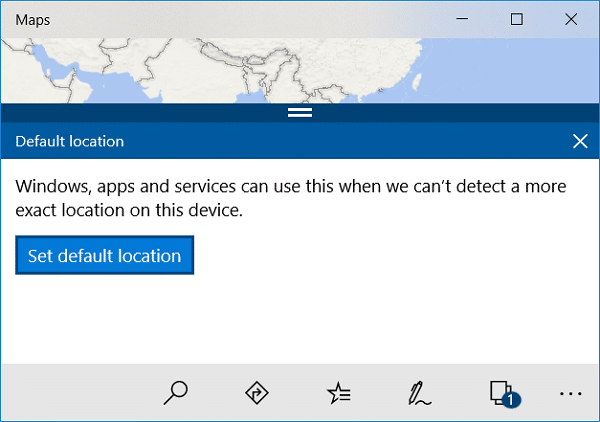
5. İçeri Konum kutunuzu girin, mevcut konumunuzu yazın. Tam konumu belirledikten sonra, Windows Haritalar uygulaması bunu otomatik olarak varsayılan konum olarak kaydeder.
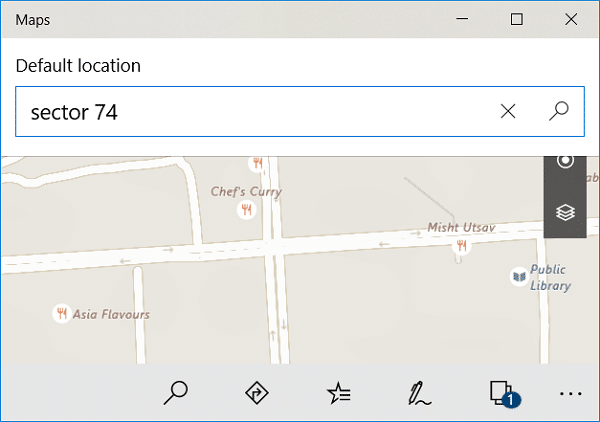
6. Değişiklikleri kaydetmek için bilgisayarınızı yeniden başlatın.
PC'nizin Varsayılan Konumu Nasıl Değiştirilir
1. Windows Arama'yı getirmek için Windows Tuşu + Q tuşlarına basın, şunu yazın Windows Haritaları ve arama sonucunu tıklayın Windows Haritalar'ı açın.
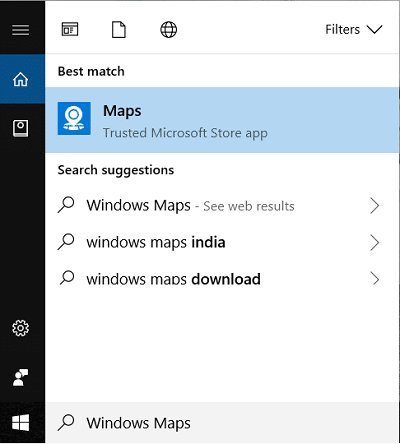
2. Alttan üç noktaya tıklayın ve ardından Ayarlar
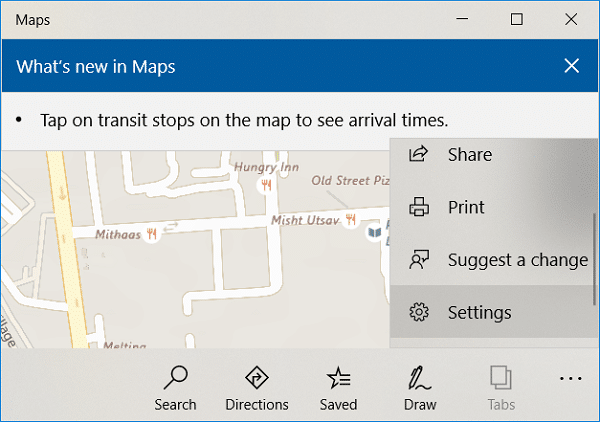
3. Varsayılan konuma ilerleyin ve ardından “Varsayılan konumu değiştir“.
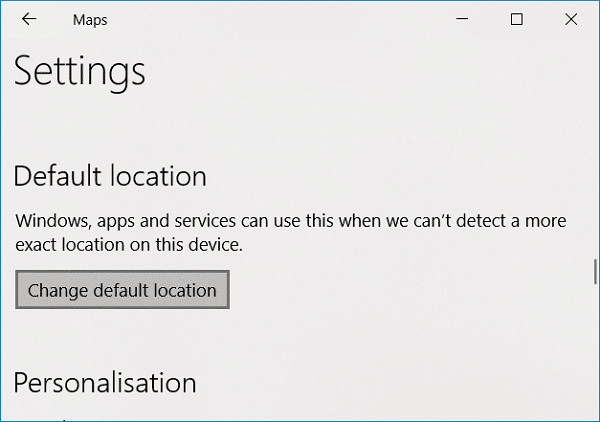
4. Değiştir'e tıklayın ve PC'nizin yeni Varsayılan Konumunu seçin.
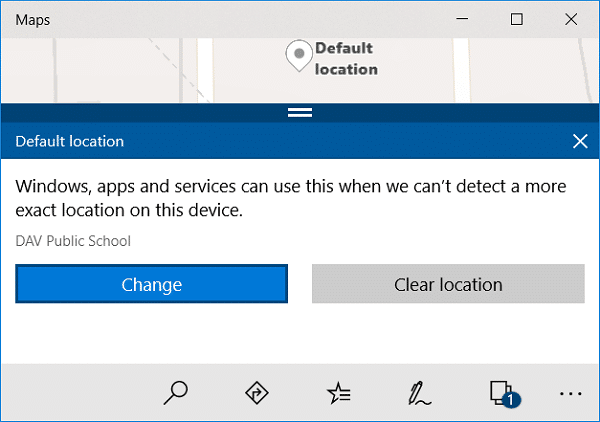
5. Değişiklikleri kaydetmek için bilgisayarınızı yeniden başlatın.
Tavsiye edilen:
- Windows 10'da OneDrive Komut Dosyası Hatasını Düzeltin
- Windows 10'da Uykudan Sonra Parolayı Devre Dışı Bırakın
- Windows 10'da Yanıt Vermeyen DNS Sunucusunu Düzeltin
- Grove Music'i Windows 10'dan Tamamen Kaldırın
Başarıyla öğrendiğin bu Windows 10'da PC'nizin Varsayılan Konumu Nasıl Ayarlanır ancak bu kılavuzla ilgili hala herhangi bir sorunuz varsa, bunları yorum bölümünde sormaktan çekinmeyin.


